Como melhorar o desempenho do Windows
O Windows 10 não é um primor de desempenho em máquinas datadas, isso é fato. Neste tutorial, veja como melhorar o desempenho do Windows.
Por ser um sistema operacional moderno, com vários recursos gráficos, o hardware dos computadores sofrem para entregar uma experiência agradável e de boa usabilidade.
Para facilitar a vida do seu computador, é possível otimizar as configurações do Windows 10 para que seja possível tirar bom proveito desse bom sistema operacional.
Para lhe auxiliar nessa tarefa, preparamos um tutorial para ensinar como fazer essas otimizações de forma rápida e segura. Veja:
1. Desabilite o compartilhamento de arquivos de atualização
Vá em “Configurações” e clique em “Atualização e segurança”. Clique em “Opções avançadas” e deixe desmarcado a opção “Fornecer atualizações para outros produtos Microsoft quando eu atualizar o Windows”:

2. Desabilite as notificações
Vá em “Configurações” e clique em “Sistema”. Clique em “Notificações e ações” e desative as opções “Obter notificações de aplicativos e outros remetentes” e “Obter dicas e sugestões de como usar o Windows”:
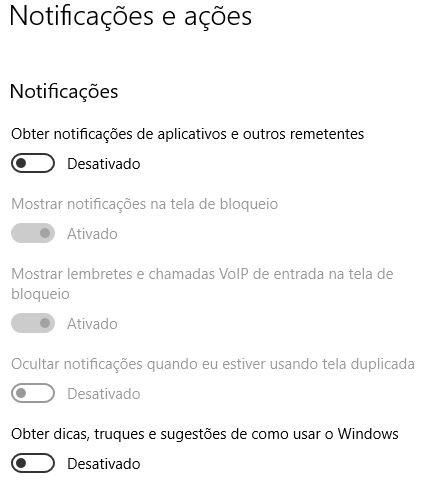
3. Desabilite as sugestões de aplicativos
Vá em “Configurações” e clique em “Personalização”. Clique em “Iniciar” e desative a opção “Ocasionalmente mostrar sugestões em Iniciar”:

4. Desabilite os anúncios segmentados
Vá em “Configurações” e clique em “Privacidade”. Em “Geral” e desative a opção “Permitir que os aplicativos usem a ID de anúncio…”:
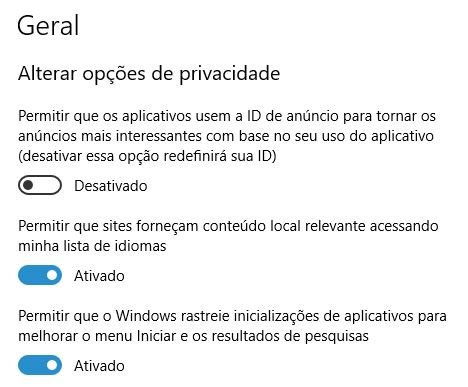
5. Desabilite a assistente Cortana
Vá em “Configurações” e clique em “Privacidade”. Em “Fala, escrita à tinta e digitação” clique no botão “Desativar os serviços de fala e sugestões de digitação” e desabilite a Cortana:

6. Desabilite aplicativos em segundo plano
Vá em “Configurações” e clique em “Privacidade”. Em “Aplicativos em segundo plano” desabilite os palicativos não essenciais:

7. Desative a sincronização do Windows com seus aplicativos
Vá em “Configurações” e clique em “Contas”. Em “Sincronizar configurações” desmarque a opção “Configurações de sincronização”:

8. Desabilite o recurso Superfetch
Aperte as teclas “Win + R para executar o comando “services.msc”. Na lista de serviços, procure por “Superfetch” ou “SysMain”, clique com o botão direito do mouse e vá em “Propriedades”. Em “Tipo de inicialização”, deixe como “Desativado”, aplique a alteração e reinicie o computador.
9. Desabilite a ferramenta de diagnósticos do Windows
Abra o prompt de comando como administrador e digite o comando: sc config “DiagTrack” start= disabled
Confirme e reinicie o computador.
E, por último, digite “ajustar” na barra de pesquisa e selecione “Ajustar a aparência e o desempenho do Windows”. Selecione a opção “Ajustar para obter um melhor desempenho”:

A videoaula abaixo ensina, passo a passo, como melhorar o desempenho do Windows:
Saiba como deixar qualquer computador mais rápido e estável. Aprenda também como montar um PC novinho em folha com aulas passo a passo do zero!
Veja também como realizar manutenções preventivas e corretivas, fazer testes em peças e upgrades de hardware com aulas diretas sem enrolação.
Ganhe dinheiro consertando computadores e conquiste a sua independência!

Link do curso: https://go.hotmart.com/G83475173L
8 dicas incríveis para deixar seu computador mais rápido
Dúvidas ou sugestões? Deixem nos comentários! Para mais dicas, acesse o nosso canal no YouTube:
https://youtube.com/criandobits



